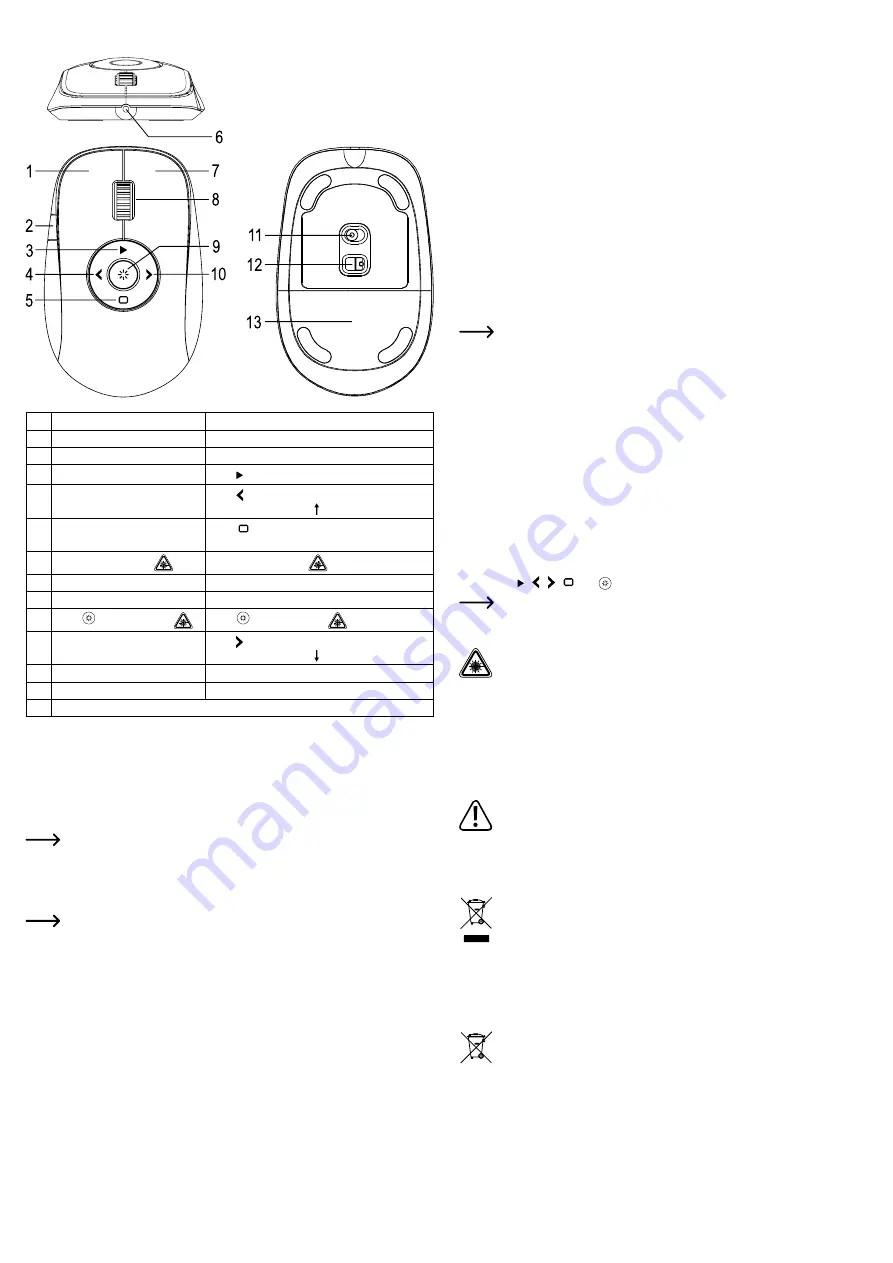
Bedienelemente
#
Betrieb als Maus
Betrieb als Presenter
1
Linke Maustaste
Lautstärke verringern
2
Umschalter Maus/Presenter
Umschalter Maus/Presenter
3
Keine Funktion
Taste ; Präsentation starten
4
Keine Funktion
Taste ; Seite zurück
(Tastatur-Funktion „Bild “ / „PgUp“)
5
Keine Funktion
Taste ; Präsentation dunkel schalten
(schwarze Seite anzeigen)
6
Laser-Austrittsöffnung
Laser-Austrittsöffnung
7
Rechte Maustaste
Lautstärke erhöhen
8
Scrollrad
Präsentation abbrechen (Tastatur-Funktion „ESC“)
9
Taste ; Laser aktivieren
Taste ; Laser aktivieren
10 Keine Funktion
Taste ; Seite vorwärts
(Tastatur-Funktion „Bild “ / „PgDn“)
11 Ein-/Ausschalter
Ein-/Ausschalter
12 Sensor für Maus
Keine Funktion
13 Batteriefach; außerdem Aufbewahrungsmöglichkeit für USB-Empfänger
Batterien einlegen/wechseln
• Nehmen Sie die Batteriefach-Abdeckung auf der Unterseite ab, schieben Sie sie nach hinten
heraus.
• Setzen Sie 2 Batterien vom Typ AAA/Micro ein. Beachten Sie dabei die Polaritätsangaben
innerhalb des Batteriefachs.
• Schließen Sie das Batteriefach wieder.
Ein Batteriewechsel ist erforderlich, wenn eine LED im Scrollrad blinkt, die Reich-
weite stark abnimmt oder das Produkt nach dem Einschalten nicht mehr funktioniert.
USB-Empfänger anschließen
• Entnehmen Sie den USB-Empfänger aus dem Batteriefach an der Unterseite der Maus.
Für Transport oder Aufbewahrung kann der USB-Empfänger in die entsprechende
Öffnung im Batteriefach eingelegt werden, damit er nicht verloren geht.
• Verbinden Sie den USB-Empfänger mit einem freien USB-Port Ihres Computers. Der Com-
puter braucht dabei nicht ausgeschaltet werden. Das Betriebssystem erkennt neue Hard-
ware und installiert die benötigten Treiber, diese sind im Betriebssystem enthalten.
Betrieb
a) Allgemein
• Das Produkt ist mit einem Laser der Laserklasse 2 ausgerüstet. Im Lieferumfang befin-
den sich Laserhinweisschilder in verschiedenen Sprachen. Sollte das Hinweisschild auf der
Maus nicht in Ihrer Landessprache verfasst sein, befestigen Sie bitte das entsprechende
Schild auf der Maus.
• Über den Schiebeschalter (11) an der Unterseite kann die Maus eingeschaltet („ON“) oder
ausgeschaltet („OFF“) werden. Beim Einschalten leuchtet die LED im Scrollrad kurz auf.
• Ist die Maus eingeschaltet und sie wird nicht benutzt, so aktiviert sie nach ca. 20 Sekunden
den Standby-Betrieb, um Strom zu sparen.
• Nach etwa 8 Minuten Inaktivität wird der Sleep-Modus aktiviert. Um die Maus wieder zu
reaktivieren, drücken Sie die linke oder rechte Maustaste.
• Wenn Sie die Maus längere Zeit nicht benutzen (z.B. bei Transport oder bei längeren Ar-
beitspausen), so schalten Sie die Maus über den Ein-/Ausschalter auf der Unterseite aus
(Schalterstellung „OFF“ = ausgeschaltet), um Strom zu sparen und die Batterielebensdauer
zu erhöhen.
b) Maus
• Platzieren Sie die Maus auf einer glatten, ebenen, ausreichend großen Fläche.
Die optische Bewegungserkennung der USB-Maus arbeitet prinzipbedingt nicht
auf allen Oberflächen. Besonders auf spiegelnden Oberflächen oder Glas kann die
Funktion eingeschränkt sein. Wenn Sie Probleme bei der Bewegung des Mauszei-
gers festellen, so setzen Sie testweise ein geeignetes Mauspad ein.
• Zwischen Maus- und Presenter-Modus kann durch kurzen Druck der an der linken Seite
befindlichen Taste (2) umgeschaltet werden.
• Sollte sich der Mauszeiger nach längerer Benutzung der Maus nicht mehr richtig bewegen
lassen, so prüfen Sie, ob der Sensor auf der Unterseite der Maus verschmutzt ist. Reinigen
Sie diesen, indem Sie kurz auf den Sensor blasen oder verwenden Sie einen weichen,
sauberen Pinsel.
• Wenn sich der Mauszeiger im Betriebssystem (z.B. Windows) zu langsam oder zu schnell
bewegt, so können Sie die Geschwindigkeit in den Einstellungen Ihres Betriebssystems
konfigurieren.
c) Presenter
• Zwischen Maus- und Presenter-Modus kann durch kurzen Druck der an der linken Seite
befindlichen Taste (2) umgeschaltet werden. Im Presenter-Modus werden die 5 Tasten-
Symbole ( , , , und ) auf der Oberseite der Maus hinterleuchtet.
Die im Presenter-Modus zur Verfügung stehenden Funktionen finden Sie in der Ta-
belle im Abschnitt „Bedienelemente“.
• Starten Sie die Präsentations-Software und laden Sie die gewünschte Präsentation.
Achtung!
Bei gedrückter Lasertaste (9) tritt der Laserstrahl aus der Laseraustrittsöffnung (6) aus.
Pflege und Reinigung
• Bis auf einen gelegentlichen Batteriewechsel ist das Produkt für Sie wartungsfrei. Es sind
keinerlei für Sie zu wartende Bestandteile im Inneren des Produkts.
• Schalten Sie die Maus vor jeder Reinigung aus (Schiebeschalter auf der Unterseite in die
Stellung „OFF“ bringen).
• Verwenden Sie ein trockenes, faserfreies Tuch zur Reinigung des Produkts.
Verwenden Sie auf keinen Fall aggressive Reinigungsmittel, Reinigungsalkohol
oder andere chemische Lösungen, da dadurch das Gehäuse angegriffen oder gar
die Funktion beeinträchtigt werden können.
Entsorgung
a) Produkt
Elektronische Geräte sind Wertstoffe und gehören nicht in den Hausmüll. Entsorgen
Sie das Produkt am Ende seiner Lebensdauer gemäß den geltenden gesetzlichen
Bestimmungen.
Entnehmen Sie evtl. eingelegte Batterien/Akkus und entsorgen Sie diese getrennt
vom Produkt.
b) Batterien/Akkus
Sie als Endverbraucher sind gesetzlich (Batterieverordnung) zur Rückgabe aller gebrauchten
Batterien/Akkus verpflichtet; eine Entsorgung über den Hausmüll ist untersagt.
Schadstoffhaltige Batterien/Akkus sind mit dem nebenstehenden Symbol gekenn-
zeichnet, das auf das Verbot der Entsorgung über den Hausmüll hinweist. Die Be-
zeichnungen für das ausschlaggebende Schwermetall sind: Cd = Cadmium, Hg =
Quecksilber, Pb = Blei (die Bezeichnung steht auf den Batterien/Akkus z.B. unter
dem links abgebildeten Mülltonnen-Symbol).
Ihre verbrauchten Batterien/Akkus können Sie unentgeltlich bei den Sammelstellen Ihrer Ge-
meinde, unseren Filialen oder überall dort abgeben, wo Batterien/Akkus verkauft werden.
Sie erfüllen damit die gesetzlichen Verpflichtungen und leisten Ihren Beitrag zum Umwelt-
schutz.






























